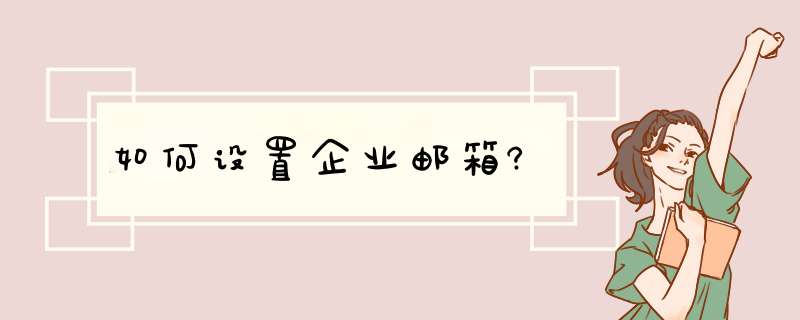
2、点此选择“添加新电子邮件帐户”。
3、点此选择“pop3(p)”。
4.点击“下一步”,为这个邮箱起的名字;在电子邮件地址处填写您的企业邮箱:ID@XXX.com。
5、在“用户名”处填写企业邮箱:ID@XXX.com,密码处填写企业邮箱密码。
6.在“接收邮箱服务器pop3”处填写:pop.XXX.com;“发送邮箱服务器smtp”处填写:smtp.XXX.com。
7、单击“其他设置”,再单击选择“发送服务器”,在“我的发送服务器SMTP要求验证”前打钩。
8、点击下一步,完成即可。
1、首先点击“邮箱”的“新建邮箱帐户”进入向导页面,输入电子邮件地址和密码,如图所示。
2、然后点击“下一步”进入账号设置,选择邮箱类型,输入账号密码,如图所示。
3、点击“下一步”进入服务器配置页面,进行接收与发送服务器的设置(另建议将"发送服务器需要身份验证"勾选,否则每次用客户端发信都会提示需要手动输入密码,进行身份验证)
4、“验证”选择“使用与 POP3 服务器相同的信息”,点击“确定”返回,即可正常使用。完成效果图。
欢迎分享,转载请注明来源:夏雨云

 微信扫一扫
微信扫一扫
 支付宝扫一扫
支付宝扫一扫
评论列表(0条)